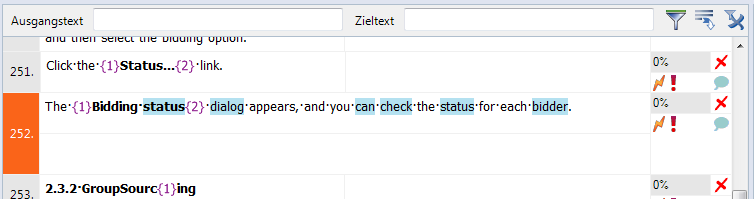|
Im Bereich für die horizontale Bearbeitung wird das aktuelle Segment in der Übersetzungsspalte angezeigt. Der Ausgangs- und Zieltext werden in einer horizontal Anordnung dargestellt, wobei sich der Zieltext unterhalb des Ausgangstexts befindet. Wenn die horizontale Bearbeitung aktiviert ist, geben Sie die Übersetzung im Bereich für die horizontale Bearbeitung ein und bearbeiten sie dort. Sie können die horizontale Bearbeitung im Menü Ansicht > Aktive Zeile deaktivieren und zum Standardbearbeitungsmodus (die Standardeinstellung ist Beliebig) zurückkehren. Erste SchritteKlicken Sie auf der Registerkarte Ansicht des Menübands auf die Schaltfläche Aktive Zeile und anschließend auf In der Mitte (horizontal). Standardmäßig ist Beliebig aktiviert. Beliebig bedeutet, dass das Segment nicht angeheftet ist. Sie können auch In der Mitte (links/rechts) auswählen. Das Segment wird dann in der Mitte der Übersetzungsspalte angeheftet.
StrukturIn der Ansicht der horizontalen Bearbeitung werden Ausgangs- und Zieltext in der aktiven Zeile in einem horizontalen Layout dargestellt. Alle anderen Zeilen werden mit Links-/Rechtausrichtung angezeigt. Die aktive Zeile ist immer in der Mitte angeheftet. Darüber hinaus werden die Segmentnummer und die Zelle mit Statusinformationen zur Übersetzung des aktuellen Segments angezeigt. VerwendungWenn Sie auf ein Segment in der Übersetzungsspalte klicken, wird es auch in der Ansicht der horizontalen Bearbeitung die aktive Zeile. Der Cursor wird immer am Anfang der Zeile angezeigt. Sie können auch mithilfe des Mausrads oder der Bildlaufleiste in der Übersetzungsspalte navigieren. Die Navigation im zu übersetzenden Dokument verhält sich etwas anders, wenn die horizontale Bearbeitung aktiv ist. Generell können Sie die gleichen Befehle und Tastenkombinationen wie in der Übersetzungsspalte verwenden. Folgende Änderungen sind zu beachten: •Weiter zum nächsten Segment: Alt+Nach-unten-Taste. Enter oder die Nach-unten-Taste können nicht verwendet werden. •Zurück zum vorherigen Segment: Alt+Nach-oben-Taste •Eine Seite nach unten: Alt+Bild-ab-Taste •Eine Seite nach oben: Alt+Bild-auf-Taste Sie können die Übersetzung wie in der Übersetzungsspalte mit Strg+Enter bzw. mit Strg+Umschalt+Enter bestätigen. |